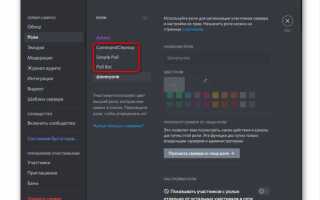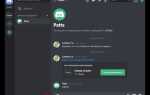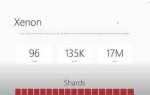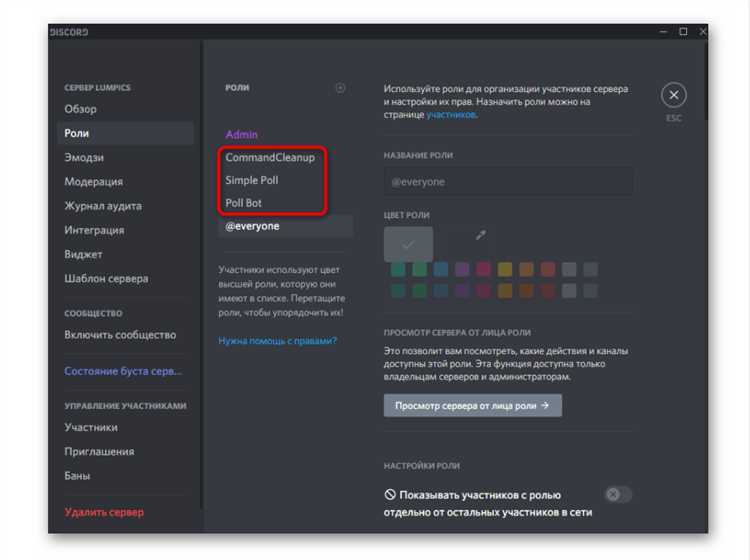
Настройка системы предупреждений в Discord помогает эффективно контролировать поведение участников сервера. Такой механизм позволяет администраторам фиксировать нарушения и применять меры дисциплины без необходимости постоянного мониторинга.
Для создания предупреждений чаще всего используют специализированные боты с функциями модерации. Среди популярных решений – MEE6, Dyno и WarnBot, каждый из которых предлагает гибкие настройки под разные задачи.
Далее вы найдете точный алгоритм действий – от установки бота до настройки команд предупреждений и просмотра истории нарушений. Инструкция учитывает права доступа, типы предупреждений и способы автоматического реагирования сервера на накопленные предупреждения.
Выбор способа предупреждения: встроенные функции или боты
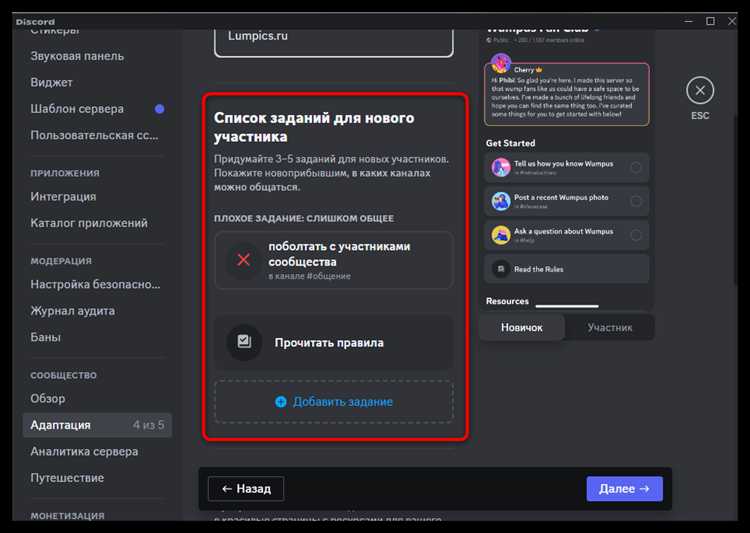
Для организации системы предупреждений в Discord можно использовать два основных подхода: стандартные инструменты платформы или специализированные боты. Выбор зависит от задач, масштаба сервера и требуемого функционала.
Встроенные функции Discord:
- Модерация через роли и ограничения: вручную назначаете временные ограничения (mute, kick, ban) пользователям через настройки сервера.
- Логирование действий: можно настроить журнал действий (Audit Log) для отслеживания модераторских вмешательств, но автоматические предупреждения не предусмотрены.
- Ограничения: нет возможности автоматической системы накопления предупреждений или гибкой настройки санкций.
Использование ботов для предупреждений:
- Автоматизация: боты позволяют создавать систему предупреждений с накоплением, отслеживанием и автоматическим применением санкций (например, временный бан после 3 предупреждений).
- Гибкость настроек: можно задавать разные типы предупреждений, назначать уведомления в отдельные каналы, ограничивать действия пользователей по уровню нарушений.
- Популярные боты: MEE6, Dyno, Carl-bot, которые поддерживают систему предупреждений с подробной статистикой и настройками команд.
- Интеграция с модерацией: боты позволяют связывать предупреждения с автоматическими действиями – mute, kick, ban, что снижает нагрузку на администраторов.
Рекомендации по выбору:
- Для маленьких серверов с ограниченным числом участников и модераторов достаточно встроенных функций.
- Если требуется учёт предупреждений, автоматизация и отчётность, лучше использовать ботов.
- Перед установкой бота убедитесь в его надежности, активной поддержке и безопасности данных.
- Комбинация встроенных функций и бота позволяет сохранять контроль и расширять возможности модерации.
Настройка ролей для предупреждений в Discord
Для эффективного управления предупреждениями в Discord необходимо создать и правильно настроить специальные роли. Они позволяют автоматически или вручную назначать наказания и визуально выделять пользователей с предупреждениями.
Создание роли предупреждения: Перейдите в настройки сервера – «Роли» – «Создать роль». Назовите её, например, “Предупрежденный” или “Warned”. Ограничьте права: запретите писать в каналы, добавлять реакции или отправлять голосовые сообщения, если требуется строгий контроль.
Иерархия ролей: Роль предупреждения должна располагаться ниже ролей модераторов, чтобы обеспечить их возможность изменять статус пользователя. Перетащите созданную роль в соответствующую позицию в списке ролей.
Настройка цветов и отображения: Назначьте заметный цвет для роли, чтобы в списках участников было видно статус пользователя с предупреждениями. Это помогает быстро идентифицировать проблемных участников.
Автоматизация с ботами: Для автоматического назначения ролей используйте ботов с функцией модерации (например, MEE6, Dyno или Carl-bot). В настройках бота задайте триггеры на количество предупреждений, после которых роль “Предупрежденный” назначается автоматически.
Создание дополнительных ролей: Для разных степеней нарушений полезно создать несколько ролей: например, “1 предупреждение”, “2 предупреждения”, “Блокировка”. Это даст более гибкий контроль и возможность дифференцированного реагирования.
Проверка прав: После создания ролей убедитесь, что они не конфликтуют с основными правами участников и не мешают работе других функций сервера. Настройте разрешения каналов с учётом новых ролей.
Создание и настройка команды предупреждения с помощью бота
Для начала выберите бота с поддержкой модераторских команд, например, MEE6, Dyno или Carl-bot. Зарегистрируйтесь на сайте выбранного бота и подключите его к вашему серверу Discord через OAuth2 с правами администратора или модератора.
Перейдите в панель управления ботом и найдите раздел управления командами или модерацией. Создайте новую команду, например, «!warn». Укажите, чтобы команда принимала в качестве аргумента упоминание пользователя и причину предупреждения.
Настройте автоматическую запись предупреждений в базу данных бота или в канал логов, указав конкретный канал для уведомлений, например, #mod-logs. Для Dyno и Carl-bot это делается через опцию «Moderation Logs» или «Auto Mod».
Добавьте ограничения на использование команды – назначьте разрешение только для ролей модераторов и выше. Это предотвратит злоупотребления.
Для большей автоматизации установите порог количества предупреждений, после которого бот выполнит заданное действие: кик, мут или бан. В настройках бота укажите количество предупреждений и соответствующие действия.
Тестируйте команду на тестовом аккаунте, чтобы убедиться в корректности срабатывания и логирования. При необходимости внесите корректировки в формат сообщений и логи.
Регулярно проверяйте и обновляйте настройки бота с учетом изменений в структуре сервера и политики модерации.
Как вручную выдать предупреждение пользователю в чате
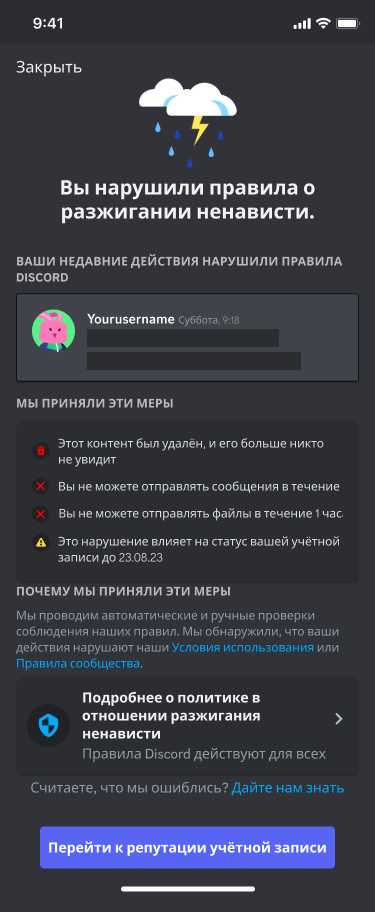
Для выдачи предупреждения вручную потребуется доступ к правам модератора или админа на сервере. Откройте чат с пользователем, которому хотите выдать предупреждение.
В первую очередь определитесь с причиной предупреждения – нарушение правил сервера, спам, неуважительное поведение и т.д. Подготовьте чёткое и корректное сообщение, в котором укажите причину и призыв к исправлению.
Напишите предупреждение напрямую в чат, упомянув пользователя через @, например: @username, предупреждение за нарушение правил: использование нецензурной лексики. Это поможет уведомить пользователя о проблеме и привлечь его внимание.
Если на сервере есть бот для модерации, используйте соответствующую команду бота для регистрации предупреждения. В противном случае сохраните информацию вручную, например, в специальном канале для модераторов или в отдельном документе с указанием даты, пользователя и причины.
После выдачи предупреждения внимательно отслеживайте поведение пользователя. В случае повторных нарушений увеличивайте степень наказания согласно регламенту сервера.
Обязательно сохраняйте доказательства нарушения (скриншоты, ссылки на сообщения) для подтверждения предупреждения при необходимости обсуждения с командой модерации.
Отслеживание количества предупреждений у участников сервера
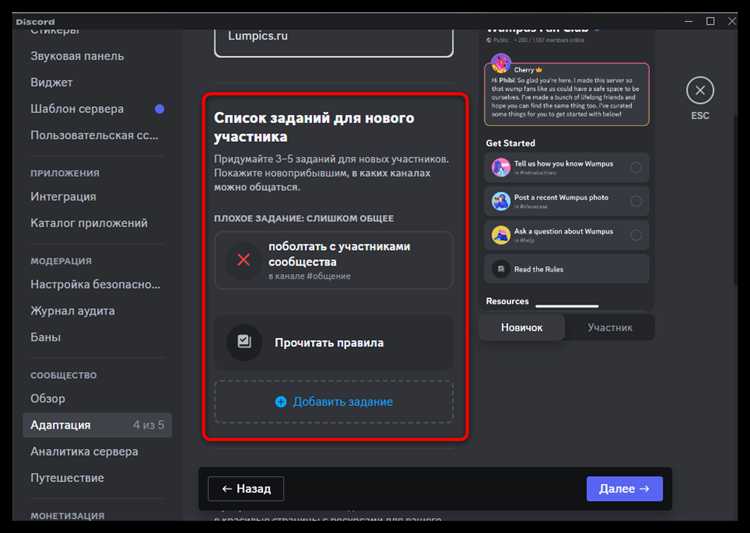
Для эффективного контроля дисциплины важно вести точный учет предупреждений каждого пользователя. Рекомендуется использовать специализированные боты с функцией логирования, например, MEE6, Dyno или Carl-bot. Они автоматически сохраняют информацию о выданных предупреждениях в базе данных или отдельном канале с ограниченным доступом.
Если планируется масштабное управление, лучше интегрировать базу данных с API бота для автоматизации подсчета и генерации отчетов. При этом важно задать лимиты предупреждений с автоматическими санкциями – удаление, временный бан или понижение роли.
Регулярно проверяйте актуальность записей и при необходимости очищайте устаревшие предупреждения, чтобы поддерживать порядок и не перегружать систему. Рекомендуется вести отдельный журнал действий модераторов, чтобы исключить ошибки и злоупотребления.
Автоматизация санкций при накоплении предупреждений
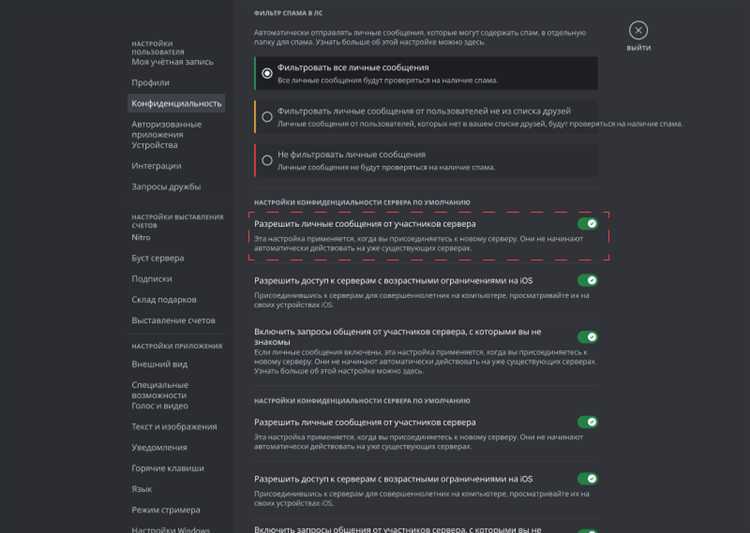
Для эффективного управления дисциплиной на сервере Discord важно настроить автоматическое применение санкций при достижении пользователем определённого количества предупреждений. Автоматизация снижает нагрузку на модераторов и исключает субъективность.
Основные шаги настройки:
- Выбор бота с поддержкой системы предупреждений и автоматических наказаний (например, MEE6, Dyno, или специализированные модерационные боты).
- Настройка базы данных предупреждений: бот должен сохранять каждое предупреждение с указанием пользователя, причины и даты.
- Определение порогов санкций:
- 1–2 предупреждения – предупреждение без последствий;
- 3 предупреждения – временный мут на 1 час;
- 5 предупреждений – временный бан на 24 часа;
- 7 предупреждений – постоянный бан.
- Конфигурация автоматических действий в настройках бота:
- Указать команды для мутов и банов;
- Задать временные интервалы санкций;
- Установить уведомления для модераторов о применённых санкциях.
- Регулярное тестирование сценариев для проверки корректности работы автоматизации.
Рекомендуется вести лог всех санкций для возможности последующего анализа и апелляций. Для этого в настройках бота нужно включить отправку отчетов в отдельный модераторский канал.
Также стоит учитывать сброс предупреждений через определённый период (например, 6 месяцев без нарушений), чтобы давать пользователям возможность «искупить» прошлые проступки.
Настройка уведомлений о предупреждениях для модераторов
Для оперативного контроля за предупреждениями участников сервера необходимо настроить систему уведомлений, чтобы модераторы получали сообщения о каждом выданном предупреждении.
1. Создайте отдельный канал для уведомлений, ограничив права на отправку сообщений только ботам и администратору. Это исключит спам и обеспечит концентрацию информации.
2. Используйте проверенные боты модерации, например, MEE6, Dyno или Carl-bot, которые поддерживают функции автоматической отправки уведомлений при выдаче предупреждений.
3. В панели управления бота активируйте раздел «Уведомления» или «Logs». Укажите созданный канал для логирования предупреждений.
4. В настройках разрешите отправку сообщений с подробностями: ник пользователя, причина предупреждения, дата и имя модератора, выдавшего предупреждение.
5. Для повышения информативности добавьте в уведомления упоминание роли модераторов с помощью @role. Это гарантирует, что все ответственные сразу получат оповещение.
6. Проверьте права бота в сервере, чтобы он мог отправлять сообщения и упоминать роли. В противном случае уведомления не будут работать корректно.
7. Настройте фильтры, чтобы уведомления приходили только о предупреждениях, а не о других действиях, чтобы избежать перегрузки канала.
8. Рекомендуется добавить команду для получения истории предупреждений в уведомительном канале, если бот это поддерживает. Это позволит быстро анализировать повторные нарушения.
После настройки рекомендуется протестировать систему, выдав тестовое предупреждение и проверив появление уведомления с полными данными.
Советы по корректному формулированию предупреждений
Предупреждение должно содержать чёткое описание нарушения с указанием конкретного правила, которое было нарушено. Избегайте общих фраз типа «недопустимое поведение» – лучше написать, например, «использование нецензурной лексики в общем чате». Это помогает избежать недопониманий и снижает конфликтность ситуации.
Укажите дату и время нарушения, чтобы у пользователя была возможность сопоставить предупреждение с собственными действиями. Это повышает прозрачность и доверие к модерации.
Формулировка должна быть нейтральной, без эмоциональной окраски. Используйте официальные выражения и избегайте обвинительного тона, чтобы не провоцировать негативную реакцию.
При необходимости добавьте краткую рекомендацию по исправлению поведения, например: «Просим воздерживаться от спама в будущем, чтобы не получить блокировку». Это способствует конструктивному диалогу и уменьшает повторные нарушения.
Если предупреждение связано с повторным нарушением, уточните количество предыдущих предупреждений и последствия при дальнейшем несоблюдении правил. Это мотивирует пользователя к изменениям.
Вопрос-ответ:
Как настроить предупреждение для пользователя в Discord через бота?
Чтобы создать предупреждение, сначала нужно убедиться, что у вас есть права администратора или разрешение на управление сообщениями на сервере. Далее необходимо выбрать или установить бота, который поддерживает функцию предупреждений. Обычно команды для выдачи предупреждений выглядят как !warn @пользователь причина. После ввода команды бот сохраняет предупреждение, а при достижении определённого количества предупреждений могут применяться дополнительные меры, например, временный бан.
Какие команды обычно используются для управления предупреждениями в Discord?
Для работы с предупреждениями применяются разные команды, в зависимости от бота. Обычно это: выдача предупреждения (!warn), просмотр списка предупреждений у пользователя (!warnings @пользователь), удаление предупреждения (!clearwarn или !removewarn) и настройка лимита предупреждений, после которого применяются наказания. Команды могут отличаться, поэтому стоит ознакомиться с документацией конкретного бота.
Можно ли настроить автоматическое удаление предупреждений через определённое время?
Да, многие боты предоставляют возможность установить срок действия предупреждения. После его истечения предупреждение автоматически удаляется. Это удобно, чтобы не накапливать устаревшие записи и давать пользователям шанс исправиться. Настройка обычно осуществляется через команды или панель управления бота, где можно указать длительность хранения предупреждений.
Что делать, если бот не реагирует на команду предупреждения?
Первым шагом стоит проверить, есть ли у бота необходимые права, такие как управление сообщениями и упоминания. Также важно убедиться, что команда написана корректно, без ошибок и в соответствии с синтаксисом бота. Если проблема сохраняется, полезно посмотреть логи бота или обратиться к документации и сообществу поддержки, чтобы выявить возможные ограничения или баги.
Можно ли настроить разные уровни предупреждений с разными последствиями?
Некоторые боты позволяют задавать несколько уровней предупреждений, при достижении которых автоматически применяются разные меры, например, мут, временный бан или удаление с сервера. Это помогает более гибко регулировать дисциплину на сервере. Для настройки таких уровней обычно используются специальные команды или конфигурационные файлы бота.
Как создать предупреждение в Discord для пользователя на сервере?
Чтобы добавить предупреждение пользователю в Discord, необходимо иметь соответствующие права на сервере, обычно это роль администратора или модератора. Сначала выберите пользователя, которому хотите сделать предупреждение. Далее используйте команду бота модерации, например, `!warn @имя_пользователя причина`. Если бот правильно настроен, предупреждение сохранится в его базе данных, и пользователь получит уведомление. Важно, чтобы бот был добавлен на сервер с нужными разрешениями для управления сообщениями и пользователями.